Vous souhaitez montrer vos disponibilités à vos collègues et connaître à votre tour leur emploi du temps ?
L’option « Partager un calendrier » permet de partager son calendrier avec d’autres personnes afin d’afficher facilement les disponibilités de chacun.
Découvrez dans cet article comment partager son calendrier sur Outlook mais également comment afficher un calendrier partagé !
Partager votre calendrier Outlook avec d’autres personnes
1. Ouvrez votre application Microsoft Outlook
2. Sélectionnez l’onglet Calendrier dans le menu à gauche
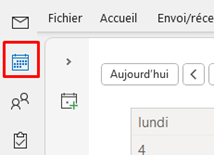
3. Rendez-vous sur le menu « Accueil » en haut de l’application puis sélectionner les « … »
4. Cliquez ensuite sur « Partager » puis « Mon Calendrier »
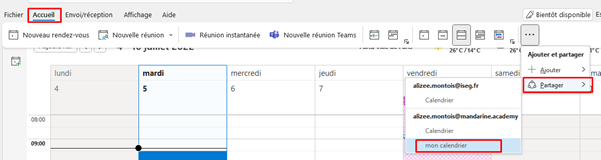
5. Appuyez ensuite sur « Ajouter »
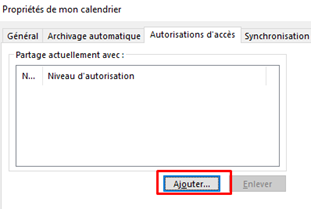
6. Recherchez puis sélectionnez la ou les personnes avec qui vous souhaitez partager votre calendrier puis cliquez sur « Ajouter ». Lorsque vous avez terminé, sélectionnez « Ok ».

7. Les personnes s’affichent avec le niveau d’autorisation par défaut, choisissez un nom puis le type d’accès à donner puis sélectionnez « Ok » pour enregistrer les paramètres.
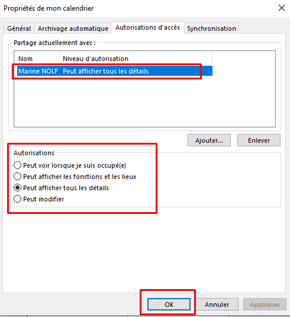
8. La personne concernée reçoit un email lui notifiant que j’aimerais partager mon calendrier avec elle, elle n’aura plus qu’à cliquer sur « Accepter » pour voir mon calendrier.
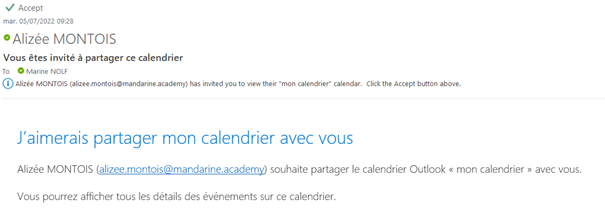
Vous avez bien sûr la possibilité de modifier ou supprimer le partage quand vous le souhaitez !
Découvrez notre tutoriel sur le MOOC pour comment partager mon calendrier !
Afficher un calendrier partagé
1. Ouvrez le mail contenant un calendrier partagé puis sélectionnez « Accepter »
2. Cliquez sur l’onglet « Calendrier » dans le menu à gauche
3. Cliquez ensuite sur la flèche près de l’onglet calendrier
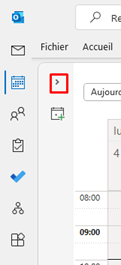
4. Sélectionnez-le ou les noms des personnes pour quoi vous souhaitez afficher leur calendrier
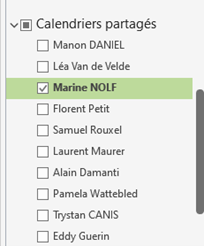
Les calendriers s’affichent comme ceci :
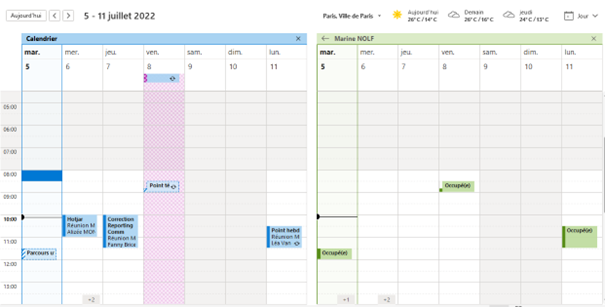
5. Vous pouvez superposer les deux calendriers en cliquant sur la flèche
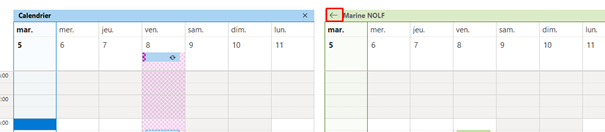
Les calendriers s’affichent désormais comme ceci :
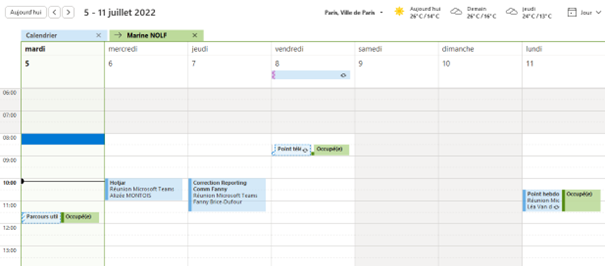
Et voilà votre calendrier est désormais partagé et vous pouvez également consulter les calendriers de ceux qui vous l’ont partagé !
Un excellent gain de temps pour connaître la disponibilité !
Vous souhaitez tout savoir du calendrier Outlook et les tâches ?
Voici un cours sur le MOOC Office 365 qui serait susceptible de vous intéresser !
Vous souhaitez aller plus loin dans votre formation sur Microsoft Outlook et connaître toutes les astuces pour partager et collaborer rapidement ?
? Nous contacter :
? Par mail : support@mooc.office365-training.com
Pour rester au courant de nos dernières actualités, suivez-nous sur LinkedIn !
